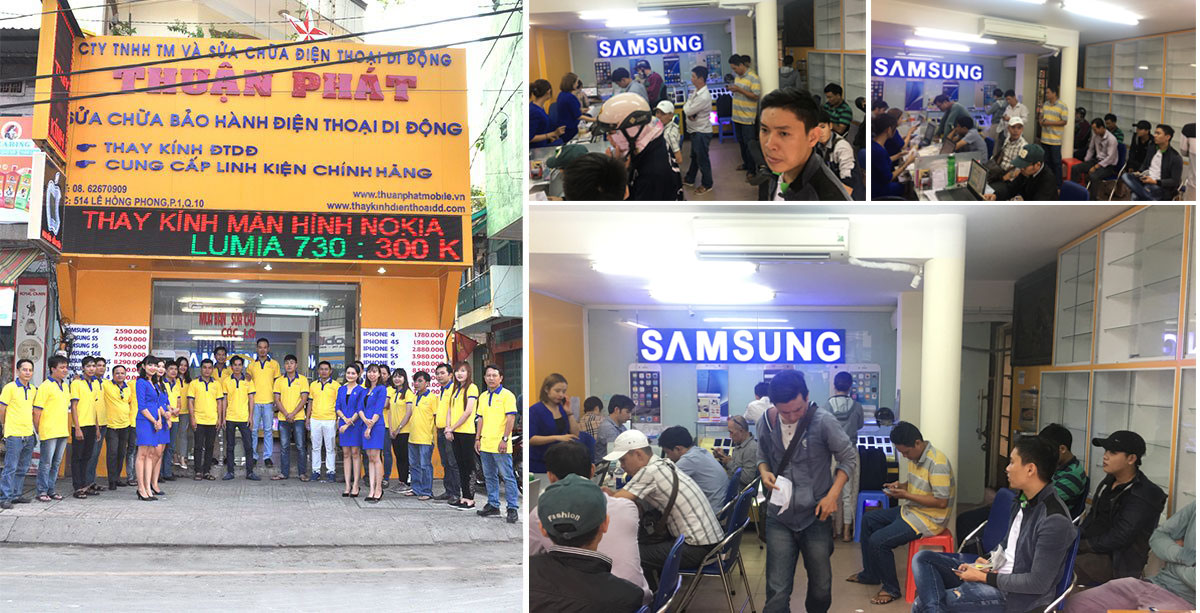Bật mí giải pháp tự khắc phục Samsung S9 bị loạn, đơ cảm ứng.
Samsung S9 bị loạn cảm ứng là lỗi thường gặp trên Smartphone, người dùng vẫn có thể thực hiện được một số các thao tác nhưng đôi lúc bị đơ, cảm ứng nhảy loạn xạ khiến bạn cảm giác rất khó chịu. Vậy làm sao để có thể giải quyết tình trạng này? Đừng quá lo lắng, dưới đây là một số các biện pháp khắc phục lỗi cảm ứng Samsung Galaxy S9, hy vọng sẽ giúp ích cho bạn.
Các dấu hiệu nhận biết Samsung S9 bị loạn cảm ứng:
-
Bạn chạm liên tục vào một điểm bất kỳ trên lớp kính điện thoại nhưng không nhạy, lúc được lúc không.
-
Samsung S9 hay đơ cảm ứng khi vuốt, lướt trên điện thoại
-
Các thao tác như: Zoom hình ảnh hoặc di chuyển qua lại không hiệu quả, phải đơi vài giây sau mới có tác dụng.
-
Loạn cảm ứng biểu hiện khi bạn đang nhắn tin, hay gõ văn bản. Ví dụ chọn chữ “D” lại ra chữ “C”, cảm ứng chạy loạn xạ, tự kích hoạt các điểm trên màn hình.

Samsung S9 bị loạn, đơ cảm ứng
Nguyên nhân dấn đến tình trạng Samsung S9 bị loạn cảm ứng.
-
Do mở quá nhiều trình duyệt cùng một lúc gây nặng máy và làm cho Samsung S9 bị đơ cảm ứng, nóng máy, dẫn đến tình trạng hay bị loạn.
-
Do bạn cài đặt ứng dụng nào đó không tương thích nên máy bị xung đột phần mềm hệ điều hành dẫn đến loạn cảm ứng.
-
Do điện thoại của bạn bị ngấm nước, hoặc để trong môi trường có độ ẩm cao dẫn đến quá trình tích tụ nước ảnh hưởng tới các thiết bị bên trong.
-
Điện thoại bị rơi rớt, va đập ảnh hưởng tới phần cứng, kéo theo tình trạng cảm ứng màn hình có vấn đề.
-
Loạn cảm ứng Samsung S9 do sử dụng mặt kính kém chất lượng. Ép kính chưa đúng cách gây ảnh hưởng xấu đến lớp cảm ứng.
Hướng dẫn xử lý tình trạng Samsung S9 bị loạn cảm ứng:
-
Mặt kính bên ngoài có vai trò rất quan trọng bảo vệ lớp cảm ứng và màn hình bên trong. Chính vì vậy đôi khi xảy ra hiện tượng bị loạn, đơ cảm ứng người dùng thường nghĩ lớp cảm ứng đã bị hư. Nhưng thực tế là do lớp kính kém chất lượng làm cản trợ mọi thao tác hoạt động. Vì vậy, bạn cần thay mặt kính chính hãng mới để bảo vệ tốt lớp cảm ứng bên trong và lấy lại chức năng mượt mà như ban đầu.
-
Ngoài ra, bạn nên gỡ bỏ một số ứng dụng gây hại cho máy, sau đó khởi động lại và chờ trong vài phút. Lưu ý, trong quá trình sử dụng, bạn nên Reset thường xuyên để máy nhẹ hơn.
Sau khi đã thử 2 cách trên vẫn không thấy hiệu quả thì khả năng là máy đã bị ảnh hưởng tới phần cứng nên thường xuyên gây ra các hiện tượng Samsung S9 hay đơ, loạn cảm ứng.
Đây là lỗi nghiêm trọng mà không ai muốn gặp phải. Giải pháp tốt nhất là bạn nên tìm trung tâm sữa chữa điện thoại uy tín hoặc có thể mang máy tới Thuận Phát Mobile để kỹ thuật viên kiểm tra và khắc phục sự cố một cách chính xác nhất.
>>> Có thể bạn quan tâm dịch vụ: Thay màn hình Samsung S9 chính hãng tại Thuận Phát Mobile
Tại sao Thuận Phát Mobile là lựa chọn tốt nhất để khắc phục Samsung S9 bị loạn cảm ứng?

Trung tâm sữa chữa điện thoại uy tín
Thuận Phát Mobile là một trong những trung tâm luôn mang tới các dịch vụ sữa chữa điện thoại uy tín hàng đầu cho khách hàng, bạn có thể an tâm khi sửa chữa tại đây, bởi vì:
+ Kỹ thuật viên tay nghề cao, có nhiều năm kinh nghiệm sữa chữa điện thoại.
+ Thời gian kiểm tra và sửa lỗi cảm ứng Samsung S9 chỉ mất 45 phút.
+ Linh kiện được sử dụng tại Thuận Phát Mobile đều là hàng chính hãng có nguồn gốc rõ ràng.
+ Ngoài ra, Giá dịch vụ ở đây cam kết rẻ nhất thị trường, ưu đãi 1 đổi 1 nếu do lỗi kỹ thuật.
+ Khách hàng không phải tốn chi phí kiểm tra và vệ sinh máy.
Quy trình sữa chữa Samsung s9 bị loạn cảm ứng tại Thuận Phát Mobile:
Bước 1: Kỹ thuật viên nhận máy và kiểm tra tình trạng của máy
Bước 2: Đưa ra hướng giải quyết và báo giá cho khách hàng
Bước 3: Sauk hi khách hàng đồng ý, kỹ thuật viên tiến hành sữa chữa.
Bước 4: Hoàn tất và bàn giao lại cho khách hàng.
Bước 5: Thanh toán và ghi phiếu bảo hành.